台式电脑连接无线网络设备怎么连接电脑 台式机如何配置无线网络
台式电脑连接无线网络设备是现代科技发展的产物,它为我们提供了更加便利的上网方式,对于一些不熟悉技术的人来说,如何将台式机与无线网络设备连接起来,仍然是一个困扰。幸运的是配置无线网络并连接台式电脑并不是一件复杂的事情。只需简单的几个步骤,您就可以享受到无线网络带来的便利。在本文中我们将探讨一些简单的方法和技巧,帮助您轻松地将台式电脑连接到无线网络设备,并进行必要的网络配置。
具体方法:
1.首先要准备一个无线网卡设备,外形和U盘类似。插在电脑即可,驱动一般都会自行安装。

2.安装好无线网卡驱动后,点击桌面右下角的网络图标。
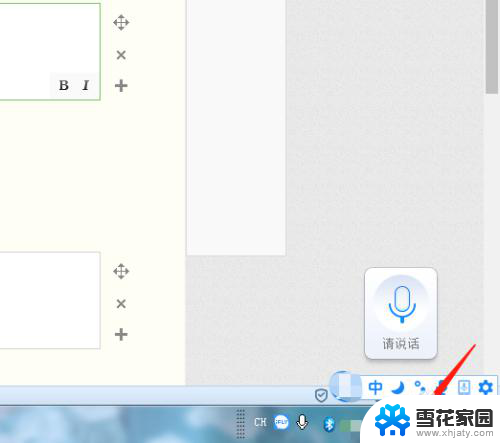
3.在弹出的窗口中,点击“打开网络和共享中心”。
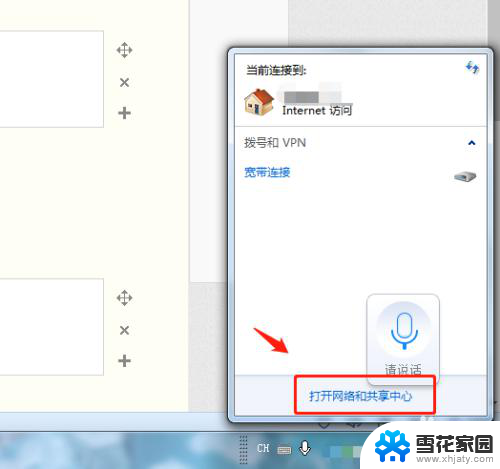
4.在网络和共享中心中,点击“更改设备器设置”。
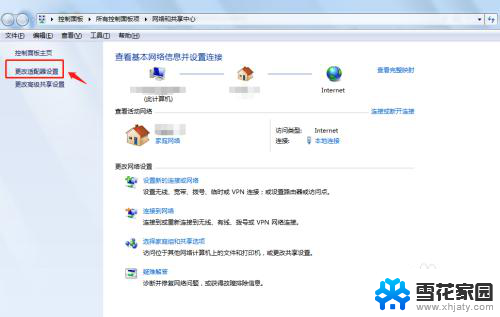
5.在网络连接中右键点击“无线网络连接”,点击“启用”。
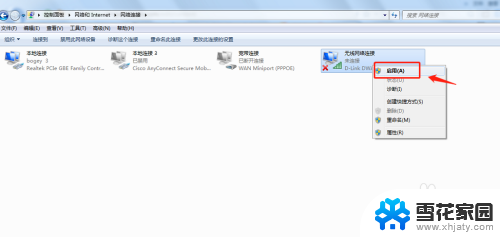
6.回到桌面,点击电脑右下角的无线网络信号图标。选择自己的无线网络连接登录即可。
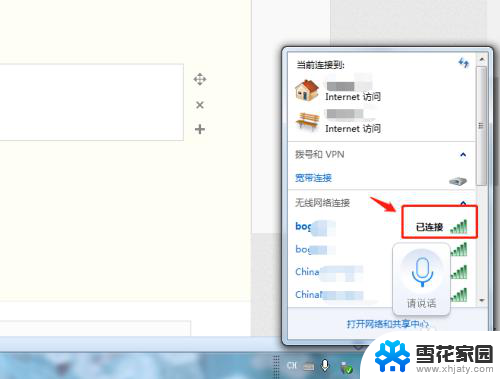
7.总结
1.首先要准备一个无线网卡设备,外形和U盘类似。插在电脑即可,驱动一般都会自行安装。
2.安装好无线网卡驱动后,点击桌面右下角的网络图标。
3.在弹出的窗口中,点击“打开网络和共享中心”。
4.在网络和共享中心中,点击“更改设备器设置”。
5.在网络连接中右键点击“无线网络连接”,点击“启用”。
6.回到桌面,点击电脑右下角的无线网络信号图标。选择自己的无线网络连接登录即可。
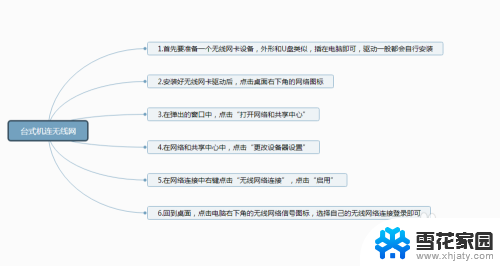
以上就是台式电脑连接无线网络设备的方法,希望对遇到相同情况的朋友们有所帮助,请按照这些步骤进行处理。
台式电脑连接无线网络设备怎么连接电脑 台式机如何配置无线网络相关教程
-
 台式机电脑无线网络怎么连接 台式机无线网络设置方法
台式机电脑无线网络怎么连接 台式机无线网络设置方法2024-06-18
-
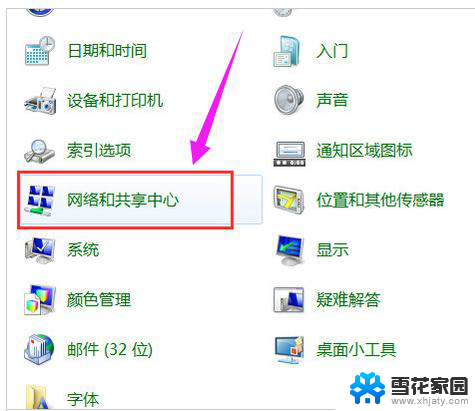 台式机电脑如何连接无线网络wifi 台式机连接wifi步骤
台式机电脑如何连接无线网络wifi 台式机连接wifi步骤2024-02-21
-
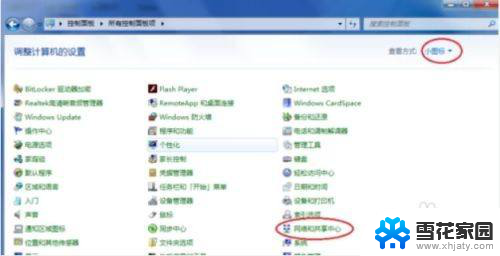 台式机没有无线网络连接图标 台式电脑无线网络连接图标消失
台式机没有无线网络连接图标 台式电脑无线网络连接图标消失2024-06-12
-
 台式电脑怎样创建无线网络连接 台式机无线网络设置教程
台式电脑怎样创建无线网络连接 台式机无线网络设置教程2024-05-01
- 台式电脑连网络怎么连接 台式电脑如何连接宽带网络
- 台式电脑连接网线步骤 台式电脑连接宽带网络的方法
- 老式电脑如何连接无线wifi网络 旧台式电脑连接无线网络的详细教程
- 台式电脑可以用无线网上网吗 台式电脑怎么设置wifi连接
- 台式电脑不支持wifi怎么办 台式电脑无线网络连接图标消失
- 无线网连接电视怎么连接 如何在电视上设置无线网络连接
- 电脑微信设置文件保存位置 微信电脑版文件保存位置设置方法
- 增值税开票软件怎么改开票人 增值税开票系统开票人修改方法
- 网格对齐选项怎么取消 网格对齐选项在哪里取消
- 电脑桌面声音的图标没了 怎么办 电脑音量调节器不见了怎么办
- 键盘中win是那个键 电脑键盘win键在哪个位置
- 电脑如何连接隐藏的wifi网络 电脑如何连接隐藏的无线WiFi信号
电脑教程推荐